Характеристики на компютъра:
512 MB RAM
CPU - 1GHz
WiFi и Bluetooth модули
3.5 "сензорен екран
1000mAh литиево-йонна батерия
16 GB вътрешна памет
пълна клавиатура qwerty
Размер 108 мм х 19,5 мм х 70 мм (или 4,25 "х .75" х 2,75 ")
За проекта ще ви трябва куп малки неща.
Списък на необходимите части:
•
•
• 3D печатен калъф
•
•
•
•
• Две игли за шиене
• Различни проводници, болтове и лепило
Разбира се, трябва да отпечатате кутията на бъдещия компютър на 3D принтер. Ако нямате 3D принтер и не можете да го намерите, можете да използвате услугите Shapeways или i.Materialise.
За тези, които имат принтер под ръка, ето настройките за печат и файла за отпечатване.
• Нишка: ESUN PLA +
• Височина на слоя: 0.2MM
• Черупки: 3
• Допълване: 80%
След това трябва да разглобите Power Bank. Целта е тази: трябва да извадите зарядното устройство и батерията. За съжаление авторът не направи снимка на разглобяването на Power Bank, тъй като има огромен брой различни модели и той не знае какъв човек ще повтори дизайна.


Необходимо е да се подготви екрана.
ВАЖНО! Ако използвате сензорен екран, различен от този на автора на статията, тогава трябва да проверите фиксацията и да свържете дисплея в съответствие с неговата спецификация. Можете да видите щифта на използвания дисплей.
Към заключения 1, 2, 6, 11, 18, 19, 21, 22, 23, 24 и 26, запоявайте проводниците. Маркирайте всички проводници, така че да ви е удобно и да не се налага да завъртате дисплея всеки път. Проверете двукратно кой проводник сте маркирали. Това е много важно, тъй като дисплеят няма да преживее грешна връзка. Пробийте дупки в отпечатаната кутия и закрепете дисплея с винтове. Още веднъж проверете за всеки случай маркировката на вашите проводници.
Полете USB конектора към Raspberry Pi.
Ще ви трябват 4 проводника с различни цветове, достатъчно дълги, за да поставите USB конектора в кутията на устройството, можете да ги спойкате към Raspberry Pi. Полейте проводниците към USB конектора и ги изолирайте с термосвиване. След това ги свържете към дънната платка, както е показано на снимката.От снимката се вижда, че USB конекторът е свързан паралелно с USB конекторите, инсталирани на платката.
След това свържете контролера за зареждане и батерията, както е показано на снимката.Червен проводник от Power Bank (5V) до + 5V на платката Pi. Съответно, черен проводник (GND) Power bank към GND пин Pi.
Дисплейна връзка.
Това е най-старателната стъпка и за да няма мъртви дисплеи, направете всичко внимателно и точно. Ако проводниците, които вече сте споявали към дисплея, са твърде дълги, скъсете ги до около 2 сантиметра. В противен случай те ще се извият в долната част на кутията и ще ви попречат да я затворите. Свържете проводниците според вашата маркировка към съответните Pi терминали. Проверете всичко внимателно отново.
Софтуер.
За тази компилация се нуждаете от карта с поне 8 GB. Количеството памет на флаш карта ще определи обема на вътрешната памет на бъдещия ви компютър.
Изтеглете изображението с предварително инсталирания драйвер на дисплея за, изтеглете програмата за. Разархивирайте архива с програмата. Разархивирайте изображението. Свържете вашата флаш карта чрез четец на карти към компютъра, като предварително сте я форматирали във FAT32. Стартирайте програмата като администратор
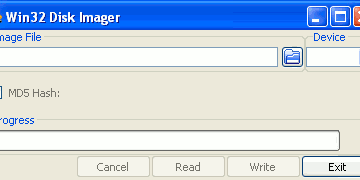
В програмата изберете изображението, което сте изтеглили по-рано, и вашето флаш устройство.
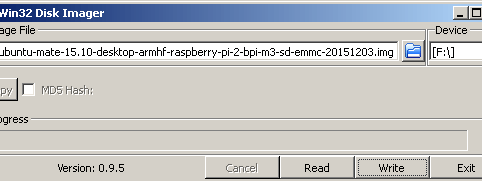
Натиснете Write и изчакайте записът да приключи. След това поставете USB флаш устройството в Pi и включете захранването. Ако сте свързали всичко правилно, тогава системата трябва да стартира.
За клавиатурата на бъдещия компютър ще използваме Bluetooth клавиатура с отстранени батерии и USB конектор за зареждане. Полейте жицата от + захранването на клавиатурата към 3,3V пин на Pi и GND щифта към всеки GND щифт на Pi.
Сега най-нервната част от монтажа е да се съберат всичко в калъф. Ако нещо ви пречи да затворите кутията, по-добре е да опитате да промените местоположението на частите, вместо да стискате калъфа със сила. Фиксирайте всичко с горещо лепило, с изключение на батерията - не харесва излишната топлина, може да избухне. Авторът използва прости игли за шиене като панти, свързващи двете части на компютъра.























